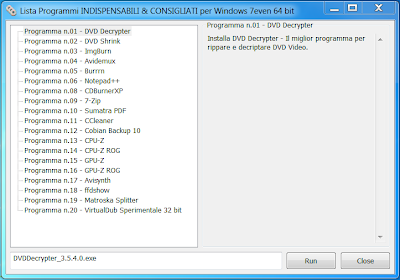Il Re dei programmi per codificare video è indubbiamente
MeGUI. Particolarmente ricco di opzioni risulta, proprio per questo, ostico a tutti i principianti. Se siete degli appassionati dell'encoding video amatoriale, vale la pena "batterci un po' la testa" e imparare a usarlo.
Chi lo fa, una volta imparato, non torna più indietro. Se però volete solamente creare una copia MP4 o meglio ancora
MKV del vostro DVD preferito, la strada più semplice e più sicura (visto che anche MeGUI ogni tanto sbaglia
aspect ratio, e il programma che vi proponiamo, con i DVD non lo fa
MAI), - è quella di usare
Handbrake, che, correttamente configurato,
dà ottimi risultati.
Premessa: il codec video usato nei DVD, l'
MPEG2 è ormai vecchio e superato; il codec più avanzato al momento è l'
MPEG4 part 10, meglio conosciuto col nome di
AVC (Advanced Video Codec), altrimenti detto
H264; mentre il compressore usato per codificare l'H264 si chiama
X264, un progetto libero e gratuito (per ora).
Approssimativamente,
a parità di qualità video l'AVC ha un bitrate di circa la metà del vecchio MPEG2, e a parità di bitrate, di conseguenza, una qualità doppia.
All'atto pratico questo significa, nel nostro caso, che un film DVD9 occupa 6 - 7 Gigabyte, e lo stesso film DVD, codificato in AVC\H264, e posto in un contenitore MKV, ha pressoché la stessa qualità video occupando 2 o al massimo 3 Gigabyte.
Andiamo ora a vedere come creare un MKV con codec AVC partendo da un DVD, in poche semplici mosse, attraverso un
tutorial step by step.
Tools necessari:
Handbrake
MediaInfo
BDSup2Sup, che funziona solo con Java installato nel vostro PC (è infatti un eseguibile Java, cioè .jar) e che potete trovare da solo oppure contenuto in varie applicazioni. Io vi consiglio di scaricare
ClownBD nella sua versione Full, cliccando sull'immagine del Clown, all'indirizzo che vi ho fornito
Virtual CloneDrive
VLC Media Player
MKVToolNix (mkvmerge GUI)
MKVExtractGUI-2
Notepad++
Se il vostro DVD non è ancora stato decriptato dovrete usate un Tool apposito, quale
DVD Decrypter oppure
DVDFab.
******
Tutorial step by step
Nel nostro caso partiremo da un DVD già decriptato, e salvato come immagine ISO nel nostro Hard Disc.
Installati i tools indicati, il primo passo sarà quello di montare l'immagine ISO del DVD con Virtual CloneDrive, affinché sia riconosciuto da tutti gli altri programmi in questione, come un normale DVD inserito nel vostro lettore / masterizzatore DVD.
Il secondo passo sarà quello di aprire Handbrake, selezionare High Profile e scegliere come container MKV al posto dell'MP4, proposto di default. Il container
MKV, nato come
fork del progetto
mp4 è senza dubbio migliore dell'altro. Permette infatti di avere un film multilingua, con capitoli e sottotitoli, anche in Alta Definizione, in un unico file.
Una volta aperto Handbrake, troverete 7 caselle con relative opzioni da configurare:
Picture;
Video Filters;
Video;
Audio;
Subtitles;
Chapters;
Advanced.
Scegliere come "
Source" il vostro DVD;
Nella scheda "
Picture" alla voce "
Anamorphic" scegliere "
Loose" e Cropping "
Automatic".
Nella scheda "
Video Filters" non toccate nulla, a meno che il vostro film DVD sia in "
bianco e nero" (sarebbe più giusto, tecnicamente, dire in "
scala di grigi") nel qual caso spuntate l'opzione apposita "
Greyscale Encoding", che significa appunto "
codifica in scala di grigi". Quest'opzione spuntata in un film in bianco e nero vi farà risparmiare spazio nel file finale.
Nella scheda "
Video" scegliere "
Constant framerate" e "
Same as source".
Questo è molto importante:
se lasciate il framerate variabile, impostato di default in Handbrake, al finale del vostro lavoro vi troverete nel PC un file ILLEGGIBILE dalla maggior parte dei players da tavolo.
Esistono più metodi di codifica X264, e sono gli stessi sia con MeGUI che con Handbrake eccetera. Si può impostare una dimensione fissa al file risultante (ad esempio
4,37 Gigabyte per riempire completamente un
DVD5, o
7,96 Gigabyte per riempire completamente un
DVD9), ma questo si fa di solito con i flussi video
Full HD e
HD Ready (Blu-RayRip, detti anche
BDRip), e implica 2 passaggi per la codifica. Si può inoltre indicare un bitrate fisso, e questo farà sì che che la dimensione del file totale sia facilmente prevedibile (sarà bitrate per Durata film in secondi), ma l'opzione che dà la qualità migliore, oltre a risparmiare un passaggio, è quella della "
Constant Quality", a prezzo di una sconosciuta dimensione esatta del file. In caso di codifica di un DVD, date le ridotte dimensioni totali (da 1,5 a 3 Gigabyte, a seconda della durata del film, della qualità desiderata, e del numero delle lingue), è a mio avviso la migliore, ed è quella che vi propongo.
Spuntate quindi l'opzione indicata Constant Quality.
Le variabili consigliate vanno da 20 a 16,5: più piccolo il numero, maggiore la qualità e l'ingombro del file finale, e viceversa.
Nella scheda "
Audio" scegliete "
AC3 Passthru" per lasciare intatto l'audio originale del DVD.
L'altra opzione, proposta di default, è la ricodifica in
AAC, che vi sconsiglio se non avete problemi di spazio, cioè se non volete a tutti i costi un file piccolo.
Nella scheda "
Subtitles" aggiungete, se volete, gli eventuali sottotitoli presenti nel DVD, in formato
VobSub (quello tipico dei DVD Video).
Nella scheda "
Advanced" non toccate nulla.
Potete salvare il vostro profilo personalizzato con un nome a vostro piacimento (ad esempio
High Profile DVDRip MKV) e indicare al programma di usarlo di default la volta successiva. Potete inoltre
ELIMINARE alcuni profili che non vi interessano, così da "snellire" un po' la lista proposta da Handbrake (tipo quelli per l'Ipod eccetera, se non li possedete).
A questo punto, dopo aver dato un nome al file, ad esempio "
Mio
DVD [DVDRip, X264].mkv" siete pronti alla ricodifica del
vostro DVD: aggiungetelo alla coda dei lavori di Handbrake e fate
partire la codifica. Dopo un'ora circa il vostro DVDRip - MKV sarà
pronto, ma necessiterà di un paio di tocchi finali se volete usarlo coi
lettori da tavolo.
**********
Usciamo un attimo dalla guida step by step e
approfondiamo
l'aspetto dell'opzione Costant Quality: è vero che con
quest'opzione non si può sapere in anticipo le dimensioni esatte del
file, ma le si può prevedere con una certa approssimazione, oltre a
non sprecare spazio inutile in una codifica la cui qualità non
sarà mai pari all'originale - motivo per cui il file dev'essere più
piccolo, sennò addio ai nostri sforzi.
Si deve sempre
scegliere un giusto compromesso fra la qualità e lo spazio,
altrimenti si rischia, per esempio, che un DVD (MPEG2) una volta
codificato in AVC e posto in container MKV, abbia dimensioni maggiori
del file MKV generato senza ricodifica, cioè
MPEG2 - DVD Lossless
- MKV (a chi interessa questa opzione ne abbiamo già parlato
in
un post precedente - lo si può fare sia con
MKVToolNix
(mkvmerge GUI) che con
MakeMKV
beta).
Innanzitutto date un'occhiata alle dimensioni del DVD:
se si
tratta di un DVD5 (alcuni vecchi film sono usciti così in
originale, soprattutto negli anni 90)
non scendete sotto il numero
19; se invece si tratta di DVD9 (cioè un Dual Layer) e il fusso
video del film occupa 6 - 7 Gigabyte, vi potete avventurare in un AVC
du qualità maggiore, scendendo fino a 16, 5 se si tratta, ad
esempio, di uno dei vostri film "cult". Ci viene in aiuto
la funzione di
Anteprima presente in Handbrake. Per usarla
correttamente Handbrake deve essere configurato per usare come player
di default VLC Media Player, indicando a Handbrake la directory dove
lo avete installato. A questo punto cliccate su
Anteprima
(Preview) e create un
sample del vostro DVDRip - X264 - MKV,
scegliendo un punto qualsiasi del film e la sua durata (10 - 30
secondi)
. Dopo la codifica VLC vi farà vedere il risultato;
controllate che si veda bene, che l'aspect ratio sia giusto, e rinominate il file, aggiungendo alla parola
sample il numero di CRF scelto (come abbiamo detto, da 20 a 16,5), oltre, se volete. al capitolo dal quale estraete l'anteprima e la sua durata (ad esempio "
Nome Film_sample" che è il titolo di default proposto da Handbrake, diventerà "
Nome Film_sample_5_30_18" ossia sample del capitolo 5, durata 30 secondi, CRF 18).
Siccome alcune scene statiche richiedono un minor bitrate, a parità di CRF, e scene più dinamiche, viceversa, un bitarate maggiore, può essere utile utile codificare più sample col solito CRF di diverse parti del film. Aprite i samples con MediaInfo e controllate il bitrate del flusso video. Se
supera 2500 Kbps aumentate il numero di CRF e create un nuovo sample. Rinominatelo come già
fatto in precedenza e proseguite. Dopo 3 o 4 samples avrete raggiunto
il risultato voluto:
un bitrate video compreso fra 2000 e 2500
kbps. In caso di più samples col solito CRF di diverse parti del film, e quindi con birate diverso (anche di molto) fate una semplice media matematica fra i bitrate, magari con la calcolatrice di Windows.
**********
A questo punto
riallacciamoci alla guida.
Con
MKVExtractGUI-2 estraete i capitoli e i sottotitoli.
Potete rinominare manualmente i capitoli usando
Notepad++, leggendo i nomi dal DVD con
VLC Media Player, scegliendo "Selezione scene" dal Menù del DVD. A dire la verità questa opzione è disponibile direttamente in
Handbrake, ma io trovo più comodo farlo dopo, e vi consiglio di fare altrettanto.
Dovrete invece obbligatoriamente "ripassare" i sottotitoli con
BDSup2Sup, lasciandone invariato il formato (
VobSub) per colpa di un
bug di Handbrake. (
Illegal key nei sottotitoli - lo vedrete nel log di BDSup2Sup).
Il bug in questione è stato scoperto, dopo molte ore di lavoro da parte nostra. Vi presentiamo uno screenshot del file .idx aperto con Notepad++, e vi spieghiamo il tutto.
La riga n°13 dovrebbe essere vuota, secondo gli standard Matroska, invece vi compare il simbolo NUL. Se lo cancellate il file sarà accettato da BDSup2Sup (che nel frattempo si è aggiornato alla versione 5.10). Non avete quindi bisogno di "ripassare" i sottotitoli, ma vi basta demuxarli e correggere l'errore (Update del post: 2013-01-14).
Naturalmente la scoperta del bug non equivale alla sua risoluzione. Noi abbiamo trovato solo il modo di correggerlo, e ci vorrebbe qualche "smanettone" che investigasse in proposito.
Allo scopo desideriamo rilasciare un breve messaggio in inglese che possa richiamare gli smanettoni d'oltr'Alpe: "We discovered a bug in HanBrake 0.98, related to VobSub Subtitles in MKV files, and we discovered how to fix the issue, patching the subtitles, but we need people who want to investigate it."
Torniamo alla guida...
Remuxate il tutto con
MKVToolNix (mkvmerge GUI), aggiungendo il nome del film nella scheda "
Globale", rinominando i vari flussi video, audio eccetera nella scheda "
Sorgente", e avendo cura di spuntare l'opzione "
Compressione intestazione tracce audio e video disabilitata come opzione predefinita" nelle opzioni del programma che compaiono nel menù a tendina posto sotto la voce "File".
Questo è attualmente obbligatorio per la compatibilità con la maggioranza dei lettori da tavolo.
Masterizzate il file MKV in un DVD (ne entrano un paio in un DVD5 e 4 o 5 in un DVD9), oppure copiatelo in un disco USB e godetevelo sul vostro lettore da tavolo collegato alla TV.
Per la masterizzazione vi consiglio
Imgburn e per la copia nel disco USB vi consiglio
Cobian Backup, entrambi gratuiti e ottimi.
Note aggiuntive: se masterizzate il film, indipendentemente dal programma di masterizzazione usato, dovrete usare il
file system UDF revisione 2.50;
se invece lo copiate in un disco (o in una chiavetta) USB vi consiglio di eseguire il controllo del
checksum del file, per assicurarvi di aver creato una copia priva di errori. In Cobian Backup esiste un'opzione di quel tipo, da attivare alla voce "
Motore". L'opzione da spuntare è "
Controlla CRC per le operazioni non compresse".
ENJOY your
DVDRip - MKV - X264, and
See You Soon.
Johnny B. Goode Tonight! [ 2012 - 06 - 13 ] - Last Update: 2013-01-14
P.S. Sono graditi commenti e \ o suggerimenti da parte di tutti i lettori del blog e degli appassionati di encoding video.







00-OK.PNG)
001+-+OKOK.PNG)